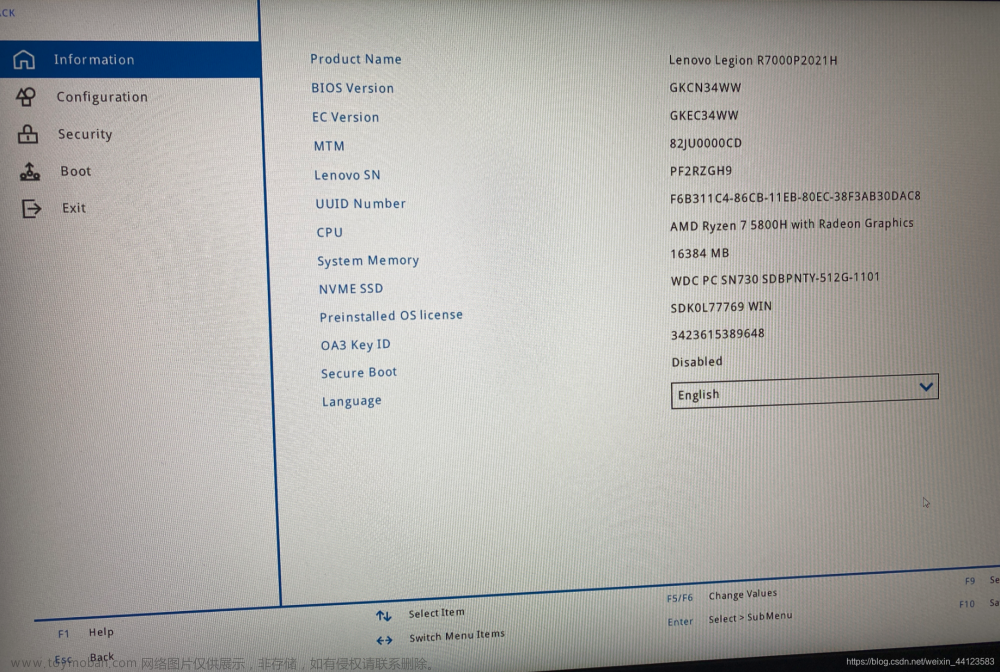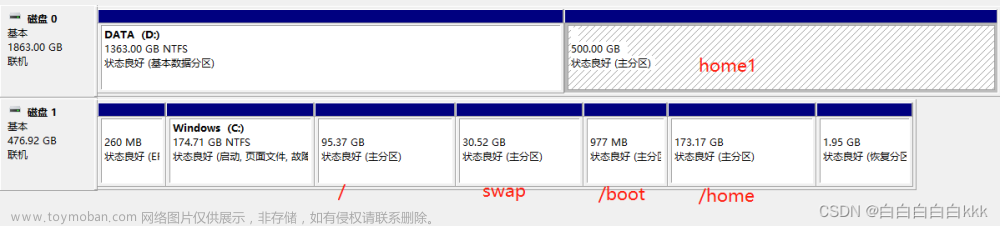通过以下教程可以快速的安装腾讯会议,本教程适用于Ubuntu16.04/18.04/20.04/22.04
安装包下载
进入腾讯会议下载官网下载腾讯会议Linux客户端
选择x86_64格式安装包下载
安装方式
方式一:运行安装包安装
双击deb文件,点击install进行安装
方式二:终端命令安装
cd {你的下载路径}
sudo dpkg -i TencentMeeting_0300000000_3.12.0.400_x86_64_default.publish.deb
 文章来源:https://www.toymoban.com/news/detail-658263.html
文章来源:https://www.toymoban.com/news/detail-658263.html
安装成功,可以成功运行 文章来源地址https://www.toymoban.com/news/detail-658263.html
文章来源地址https://www.toymoban.com/news/detail-658263.html
到了这里,关于Ubuntu安装腾讯会议——Ubuntu16.04/18.04/20.04/22.04的文章就介绍完了。如果您还想了解更多内容,请在右上角搜索TOY模板网以前的文章或继续浏览下面的相关文章,希望大家以后多多支持TOY模板网!